갤럭시 배터리 수명 확인, 측정 방법
갤럭시 스마트폰을 오랜 기간 사용하면 배터리 잔량이 금방 소비되고, 금새 배터리가 부족한 상황을 겪게 됩니다. 이러한 이유는 스마트폰의 배터리는 소모품이기 때문에 충전 횟수와 사용 기간에 따라서 효율이 떨어지는 것은 당연한 현상이기 때문입니다. 그래서 갤럭시 배터리 수명 확인을 위한 측정 방법을 사용하신 뒤 완전 충전 후에도 이용 가능한 시간이 부족하다고 생각이 드신다면 서비스 센터를 방문하셔서 배터리 교체를 해주시는 것을 권장드립니다.
또한 갤럭시의 배터리를 사용 할 때 오랜 기간동안 수명에 좋은 습관을 가지고 관리 해주신다면 배터리의 충전 용량이 크게 손상되는 일을 막을 수 있으니 팁 글을 참고 하시길 바랍니다.

목차
1. Samsung Members 앱에서 갤럭시 배터리 수명 확인하기
2. AccuBattery 앱에서 배터리 수명 % 확인하기
Samsung Members 앱에서 갤럭시 배터리 수명 확인하기
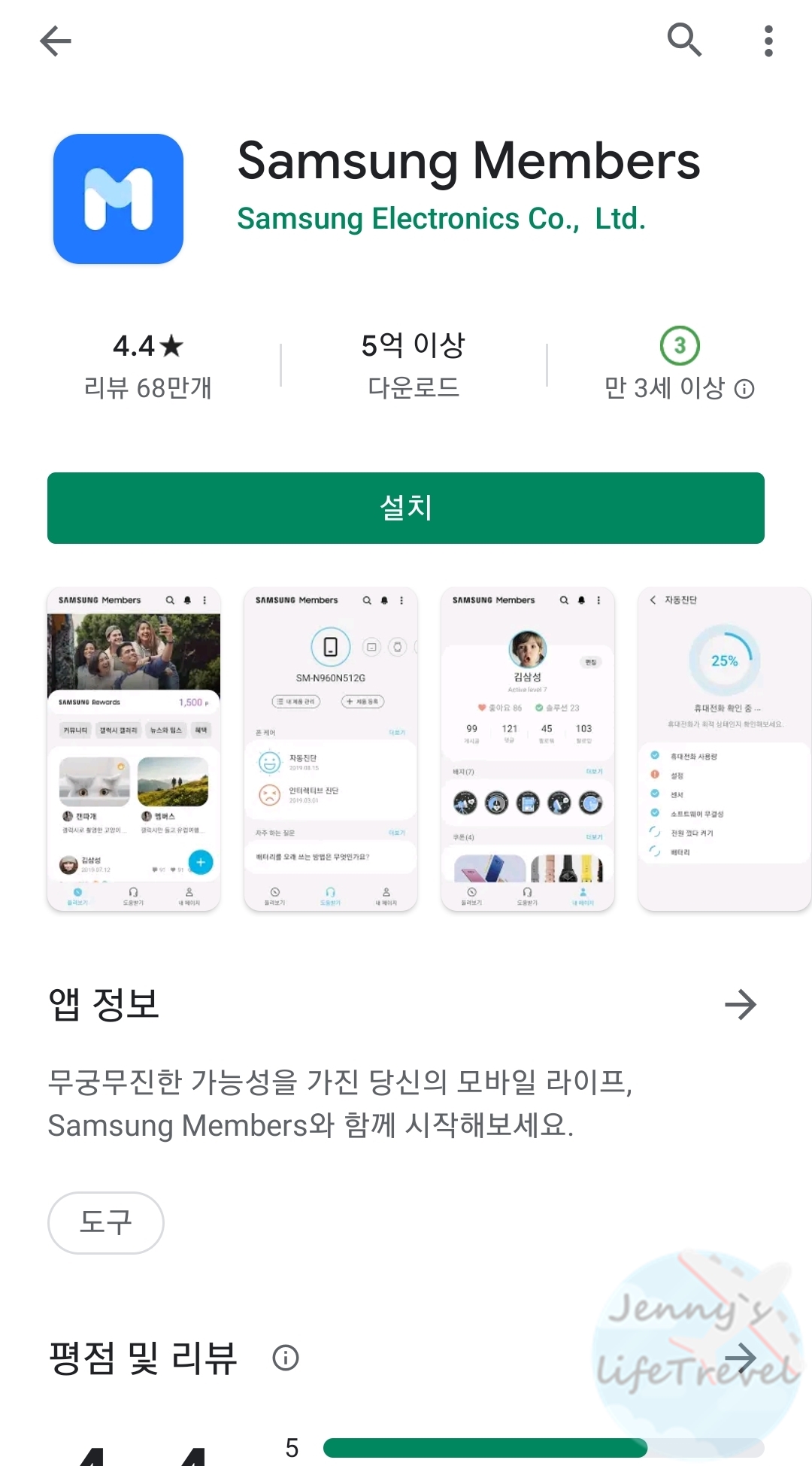
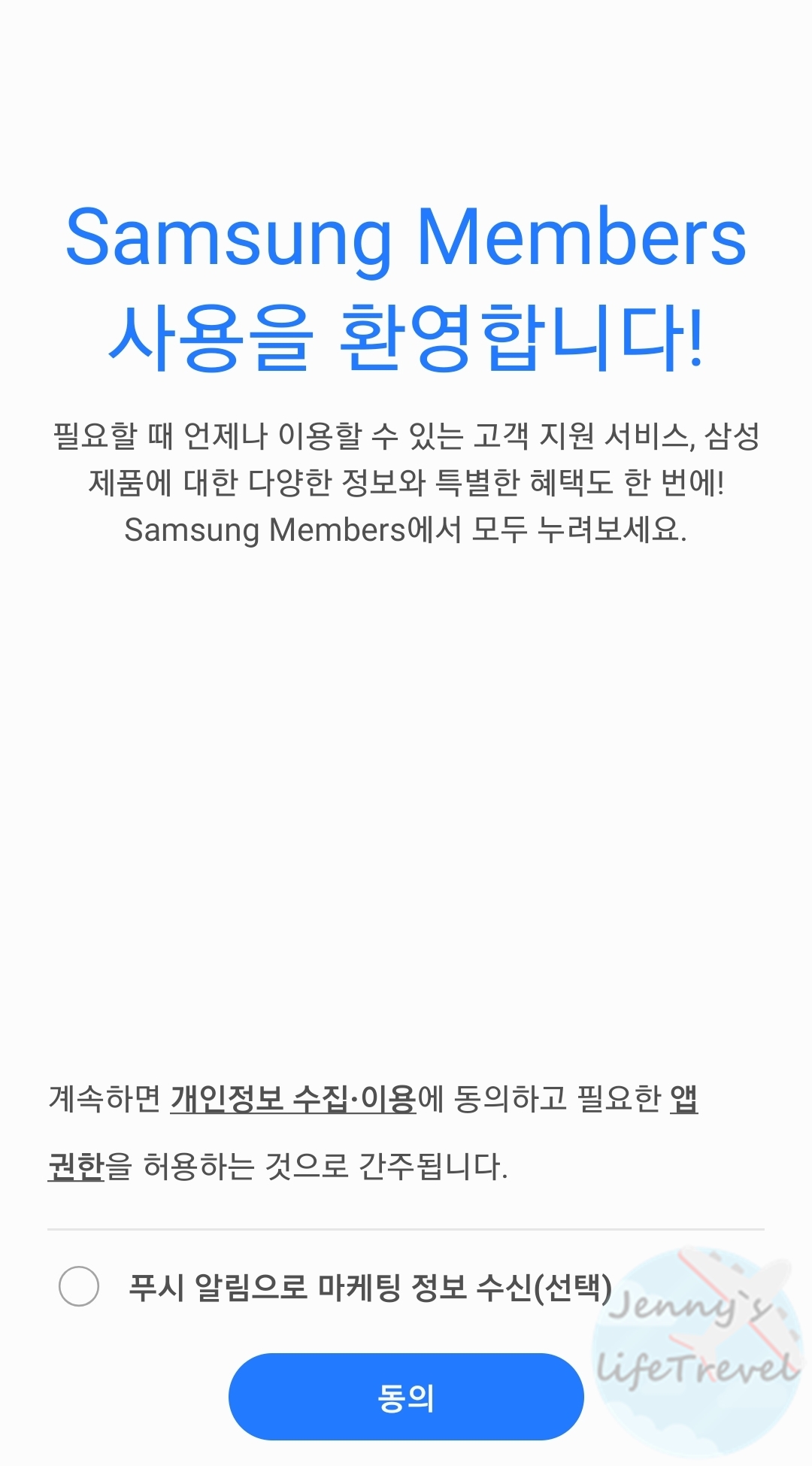
1. 구글 플레이 스토어에서 Samsung Members 어플리케이션을 다운로드 받습니다.
2. 삼성 맴버스 앱을 실행한 뒤 개인정보 약관에 동의합니다.
갤럭시에서 삼성 맴버스 어플리케이션은 기본적으로 설치되어 있습니다. 파인더 검색을 이용하거나 삼성 앱 폴더 안에서 찾은 뒤 실행하시면 됩니다.
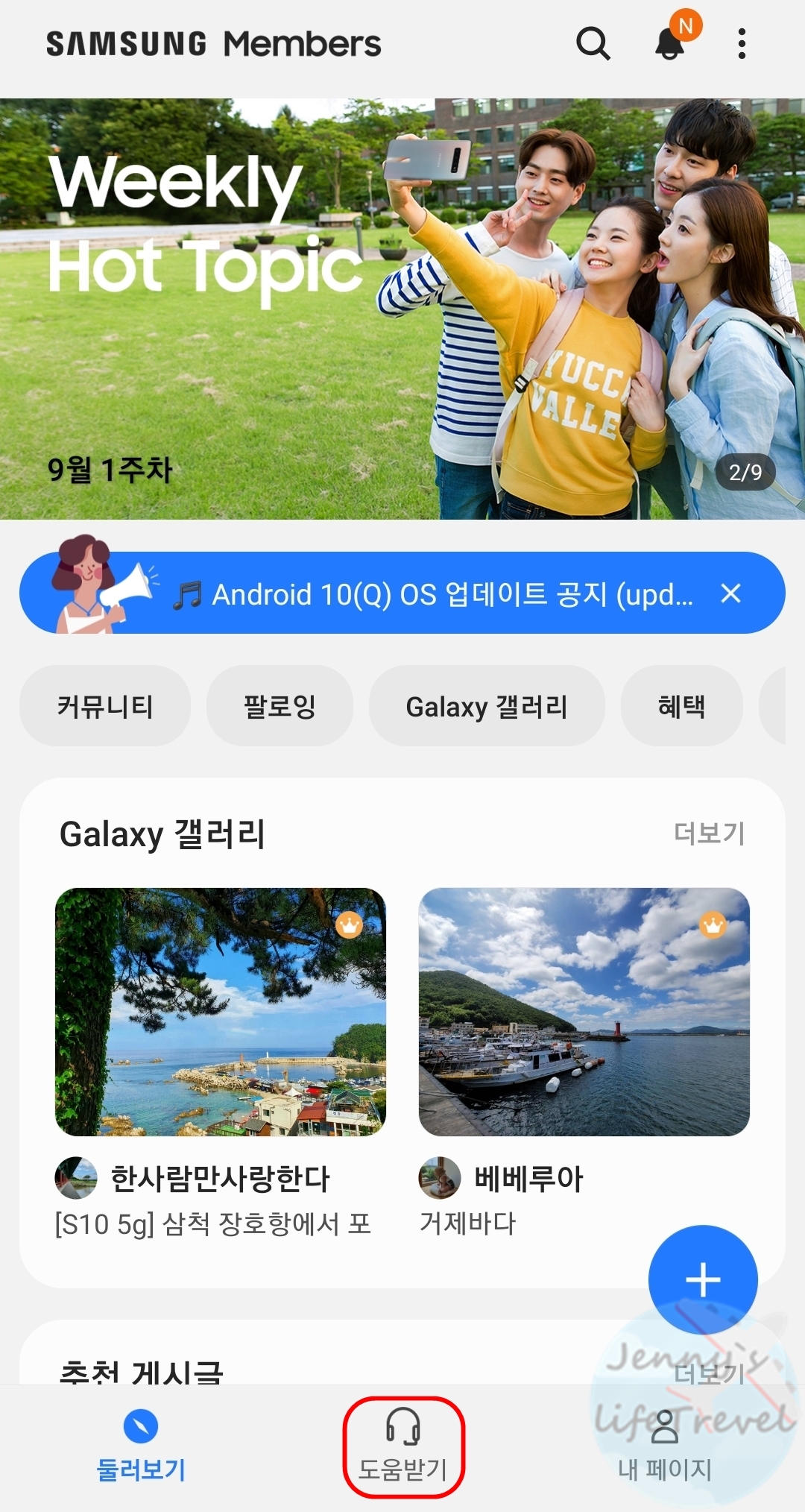

3. 하단 중앙 탭의 도움받기를 누릅니다.
4. 인터렉티브 진단을 클릭합니다.
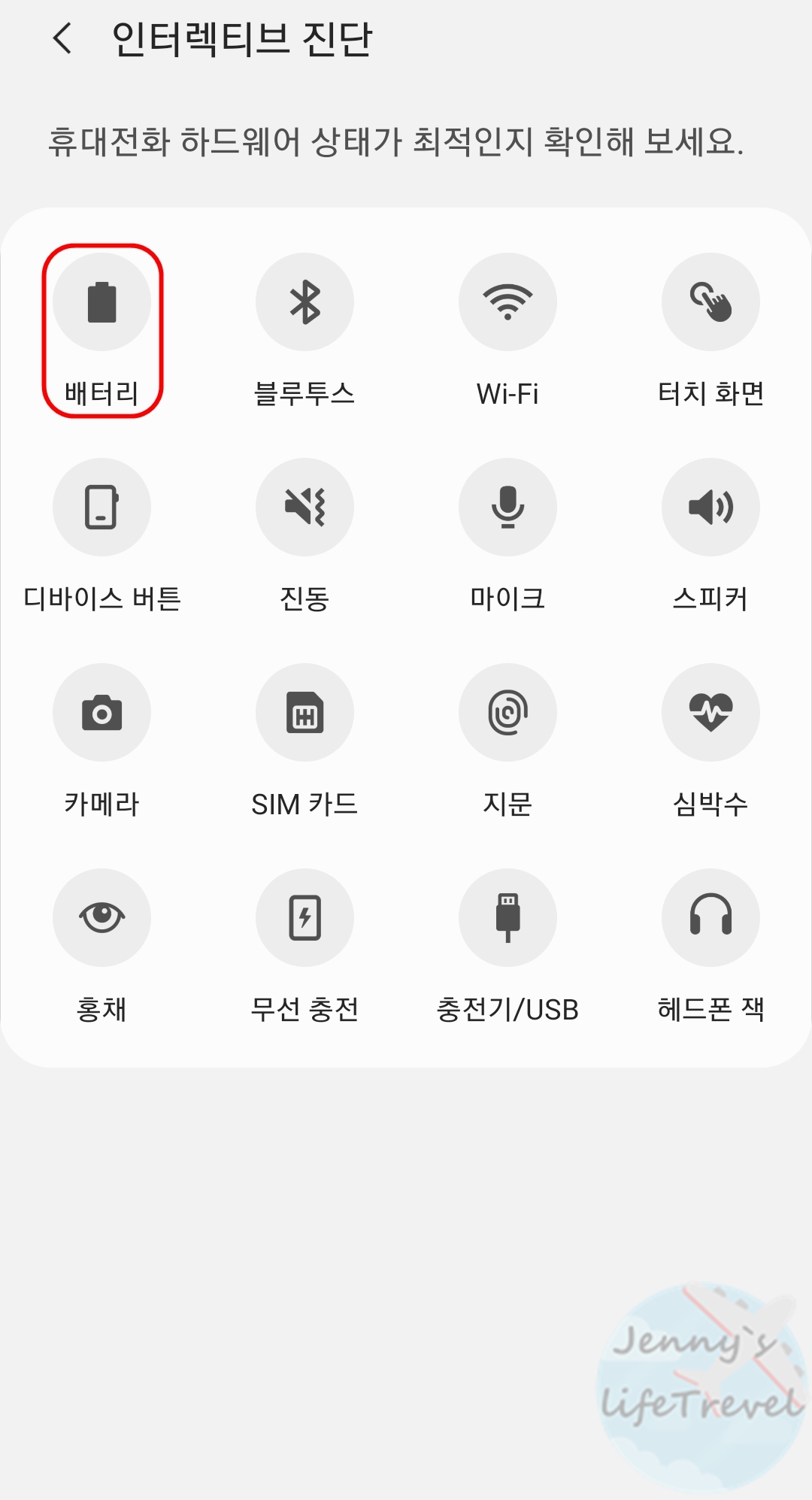

5. 배터리를 선택합니다.
6. 수명 탭에서 매우 좋음, 좋음, 보통, 나쁨, 매우 나쁨 상태를 확인합니다.
삼성 맴버스에서 갤럭시 배터리 수명 확인시 나쁨으로 표시된다면 사용 편의를 위해 가까운 서비스 센터를 방문하셔서 배터리 교체를 권장드립니다.
AccuBattery 앱에서 배터리 수명 % 확인하기

1. 구글 플레이 스토어에서 AccuBattery 앱을 다운로드 받습니다.
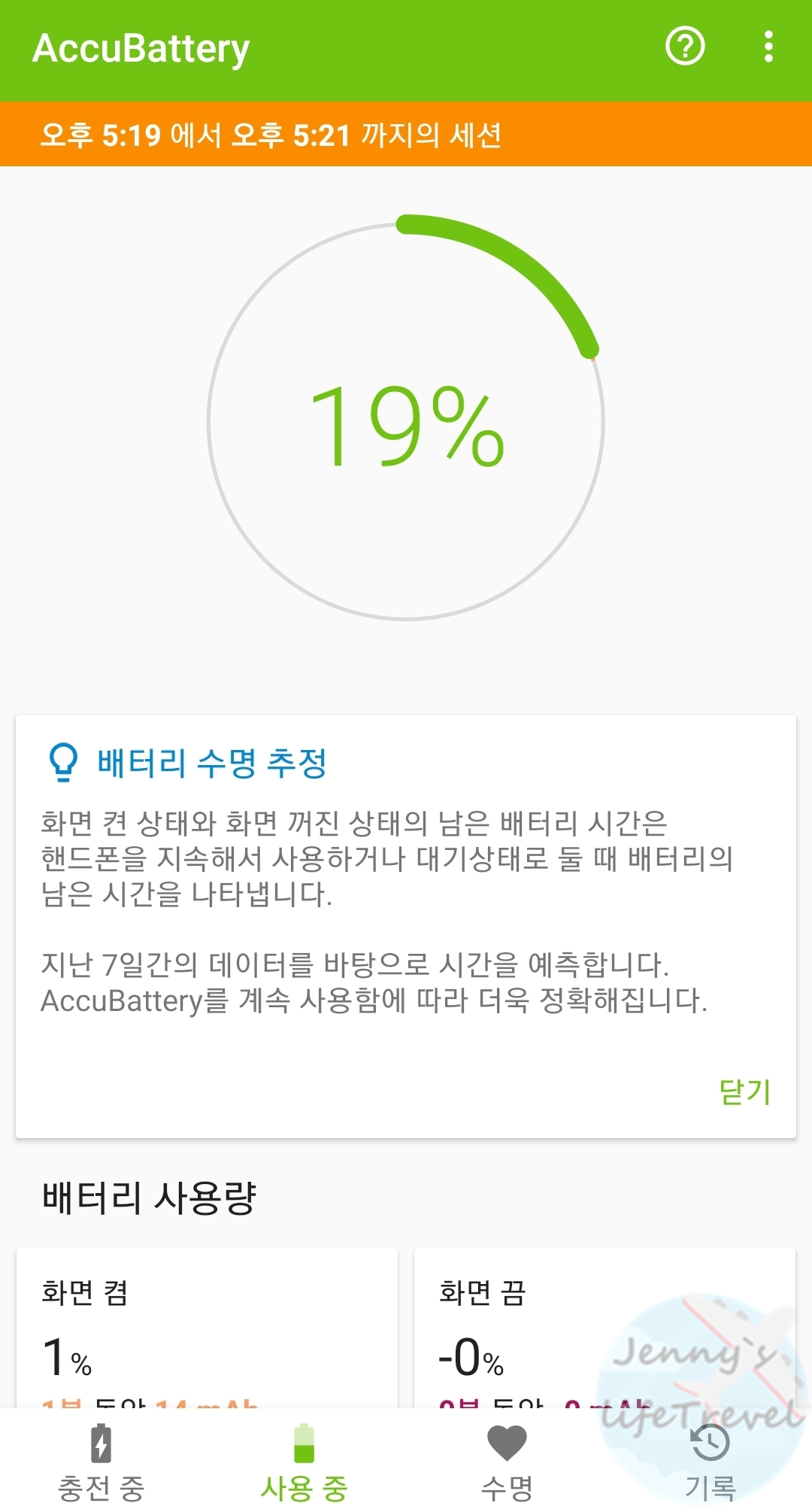

2. 하단 수명 탭을 누른 뒤 배터리 수명 %를 확인합니다.
AccuBattery 어플리케이션 기능 소개
① 충전중 탭: 현재 충전 상태, 예상 충전 시간, 충전률, 충전 속도, 예상 배터리 용량을 확인 할 수 있습니다.
② 사용중 탭: 배터리 사용량, 방전 속도, 사용 중인 앱 배터리 사용량, 평균 배터리 사용량, 전체 배터리 시간 추정을 확인할 수 있습니다.
③ 수명 탭: 추정된 배터리 용량과 설계 용량을 비교하여 배터리가 여태까지 얼마만큼의 용량을(mAh) 잃었는지 확인할 수 있습니다. 배터리 소모율을 통해서 배터리의 손상율을 막대 차트로 확인이 가능합니다.
④ 기록 탭: 사용 시간, 충전 시간의 과거 정보를 확인할 수 있습니다.
스마트폰 배터리 관리하는 방법

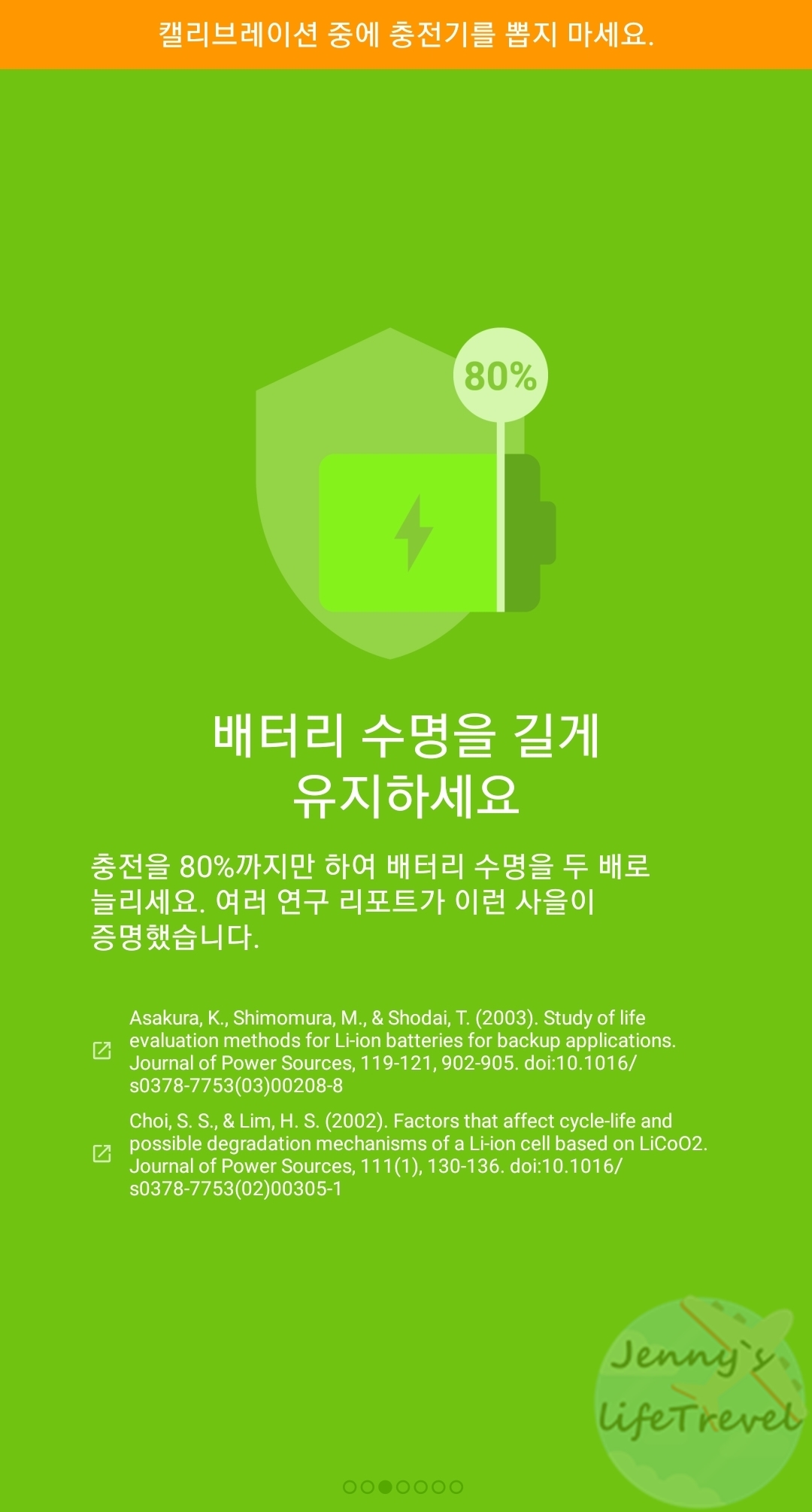
아큐 갤럭시 배터리 수명 확인 어플리케이션에서는 배터리의 효율적 관리 방법을 소개하고 있습니다. 배터리가 충전 주기를 지날 때마다 수명이 조금씩 줄어들기 때문에 올바른 충전 습관을 들이는 것이 수명 관리에 효과적입니다.
완전 충전을 하는 것보다 충전을 80%까지만 하면 수명이 통계적으로 2배가 증가하며 방전 이후에 충전을 하는 것보다 20% 이하로 배터리가 소모되기 전에 충전을 하는 것이 수명에 도움이 된다고 합니다.





